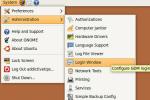QUninstaller ile Ubuntu Üzerinde Programları Kolayca Kaldırma
Ubuntu'da programların kaldırılması biraz acı verici olabilir. Yeni bir kullanıcıysanız ve Ubuntu Yazılım Merkezi'nin bile sorunları varsa terminalle uğraşmak zor. Neyse ki, Ubuntu'da programları kaldırmanın daha kolay bir yolu var; qUninstaller. Herhangi bir programı kaldırmayı daha kolay anlaşılır hale getiren hafif bir GUI aracıdır.
Not: qUninstaller uygulamasını kullanmak için Python sürüm 2.7+ ve Ubuntu 16.04 veya üstü gerekir.
QUninstaller'ı yükle
Ubuntu'da qUninstaller'ı almak diğer programları yüklemek gibi değildir. Ubuntu Yazılım Merkezi'nde veya Ubuntu yazılım kaynaklarında bulamazsınız. Bunun yerine, qUninstaller programının en son sürümünü edinmek isteyen kullanıcıların bağımsız olarak indirmeleri gerekir Debian paketi kullanmak için dosya.
İndirilebilir bir Deb paketi aracılığıyla program yüklemek kötü değildir, ancak akılda tutulması gereken bir şey vardır: İnternetten indirdiğiniz programların otomatik olarak güncellenmesi mümkün değildir. Yeni bir qUninstaller sürümü çıkarsa, yeni güncellemeyi manuel olarak yüklemeniz gerekecektir.
QUninstaller'ı kurmak için, Source Forge'daki resmi indirme sayfasına gidin. En son sürümü almak için "İndir" i tıklayın. Paket indirmeyi bitirdikten sonra bir terminal açın ve CD terminali ~ / İndirme Ubuntu PC'nizde.
cd ~ / Yüklemeler
İndirilenler klasörünün içine girdikten sonra, dpkg paketi sisteme yüklemek için bir araç.
sudo dpkg -i quninstaller_1.2_all.deb
Çalışan dpkg qUninstaller'ı yükleme aracı, bazı eksik bağımlılıklar nedeniyle doğru şekilde bitmeyecektir. Bu, Ubuntu kurulumunuzun bozulduğu anlamına gelmez. Bunun anlamı, qUninstaller'ın önemli program dosyalarını manuel olarak kurmakta zorluk çekmesidir. Sonuç olarak, "çözülemediklerini" belirten bir hata görürsünüz. Bunu düzeltmek kolaydır. Çalıştırmak install -f qUninstaller uygulamasının Ubuntu üzerinde çalışması için gereken eksik kitaplıkları ve programları düzeltip yüklemek için.
sudo uygun kurulum -f
Python-pip'i yükleyin
QUninstaller'ın bağımlılıklarını düzelttikten sonra, program Ubuntu'ya güzel bir şekilde yüklenmelidir. Ancak, yine de düzgün çalışmaz. Hangi nedenle olursa olsun, bu uygulamayı Ubuntu'da kullanırken, bir Python kütüphanesi doğru şekilde yüklenmiyor. Sonuç olarak, özellikle Ubuntu 18.04'te “qUninstaller” uygulamasını çalıştırmak, programın çalışmayı reddetmesine neden olur. Bu sorun, kurulum işlemi sırasında Pyxdg'yi yüklemeyen Debian paketinden gelir.
Endişe etmeyin! Bunu düzeltmek çok kolaydır. Yükleyerek başlayın piton-pip. yükleme piton-pip önemli Python kitaplıklarını, özellikle qUninstaller için kritik olanları yüklemenize izin verir.
sudo apt yüklemek python-pip
yükleme piton-pip tek başına yeterli olmalıdır, çünkü yüklemek de bazı önemli Python dosyalarını getirir. Sadece kuruyorsanız piton-pip programı çalıştırmak için yeterli değilse, eksik bir kitaplık almak için Pip'i de kullanmanız gerekir. Eksik Python kütüphanesi Pyxdgve qUninstaller için çok önemlidir. Neyse ki Pip ile sisteminize kurabilirsiniz.
QUninstaller'ın Ubuntu'ya sistem düzeyinde yüklendiği için, Pyxdg kütüphanenin de olması gerekir. Almak Pyxdg Ubuntu'da, terminal penceresinde aşağıdaki komutu çalıştırın.
sudo python-pip yüklemek pyxdg
Pyxdg'yi almak, bazen qUninstaller'ı yüklerken ortaya çıkabilecek bir sorunu giderir.
Debian'da qUninstaller
Bu kılavuz Ubuntu'ya odaklansa da, Ubuntu ve Debian aynı temel mimariyi paylaştıklarından Debian kullanıcıları da bu programı kullanabilirler. Yüklemek için Source Forge'a gidin ve en son Deb'i indirin. Ardından bir terminal açın ve takın.
Not: qUninstaller muhtemelen Debian 9'da iyi çalışır. Aynı şey Debian Testi ve Kararsız için de söylenemez. Kendi sorumluluğunuzdadır kullanın!
cd ~ / İndirilenler sudo dpkg -i quninstaller_1.2_all.deb sudo apt install -f
Ubuntu gibi, yüklemeniz gerekebilir piton-pip ve pyxdg düzgün çalışması için:
sudo apt yüklemek python-pip sudo python-pip yüklemek pyxdg
QUninstaller'ı kullanma
Artık qUninstaller yüklendiğine göre, Ubuntu veya Debian'daki programları kaldırmak için kullanabilirsiniz. Gnome kısa çizgisini açın ve başlatmak için “qUninstaller” ı arayın. Açıldıktan sonra, Ubuntu PC'nizde yüklü tüm programların bir listesini görürsünüz. İçinde ilerleyin ve kaldırmak istediğiniz paketleri arayın. Listeden, Ubuntu'dan kaldırılacak bir program seçin. Seçtikten sonra, kaldırma işlemini başlatmak için “kaldır” düğmesine tıklayın.

QUninstaller kullanmak için başlangıçta root erişimine gerek yoktur. Bunun yerine, yalnızca işler kaldırılmaya hazır olduğunda bir şifre ister. “Kaldır” düğmesini tıkladığınızda, geçerli kullanıcıdan şifresini isteyen bir açılır pencere görüntülenir. Girin ve qUninstaller'a sistem düzeyinde geçici erişim verin.

Bir şifre girdikten sonra qUninstaller uygulaması, programı Ubuntu PC'nizden kaldırma işleminden geçecektir. Tamamlandığında, ana seçim penceresine geri dönecektir. Daha fazla program kaldırmak için yukarıdaki işlemi tekrarlayın.
Arama
Yakın Zamanda Gönderilenler
Ubuntu Kullanıcı Giriş Penceresini Devre Dışı Bırakma
Bilgisayarınızın tek kullanıcısıysanız ve her başlatma sırasında Ub...
Google Chromebook'ta Yüklenecek En İyi 4 Linux Dağıtımı
Google, bilgisayarları giderek daha fazla insanın eline almaktan so...
Günün Bing görüntüsünü Linux'ta duvar kağıdı olarak ayarlama
Her gün Microsoft’un arama motoru Bing, bize “Google'ın resmi” nin ...